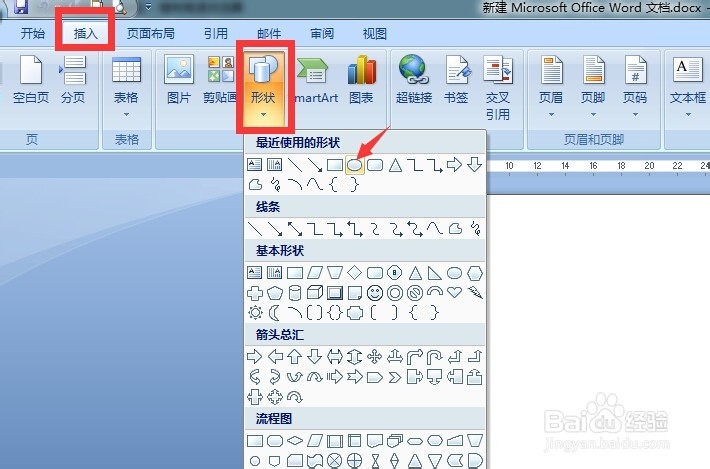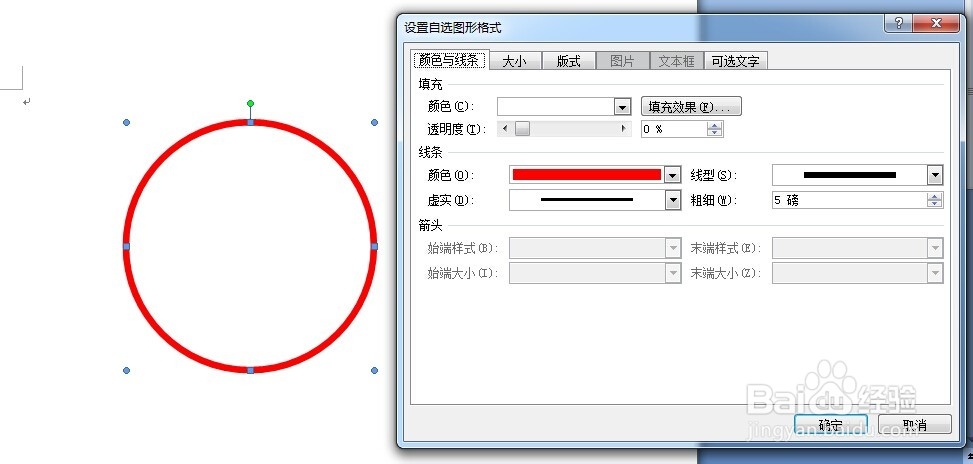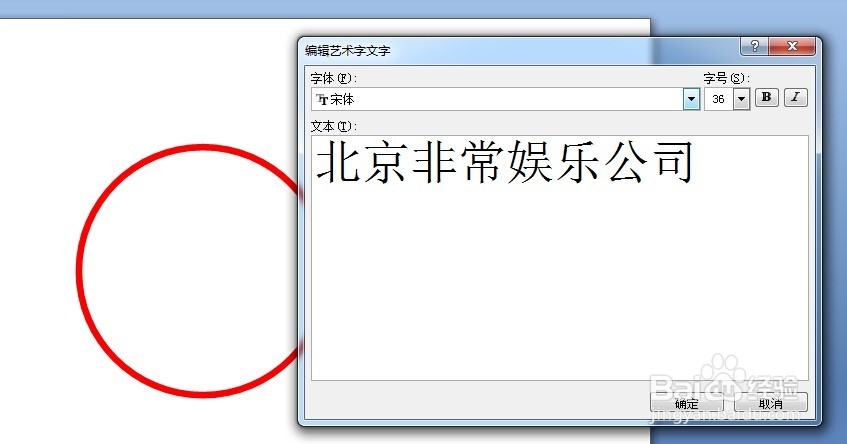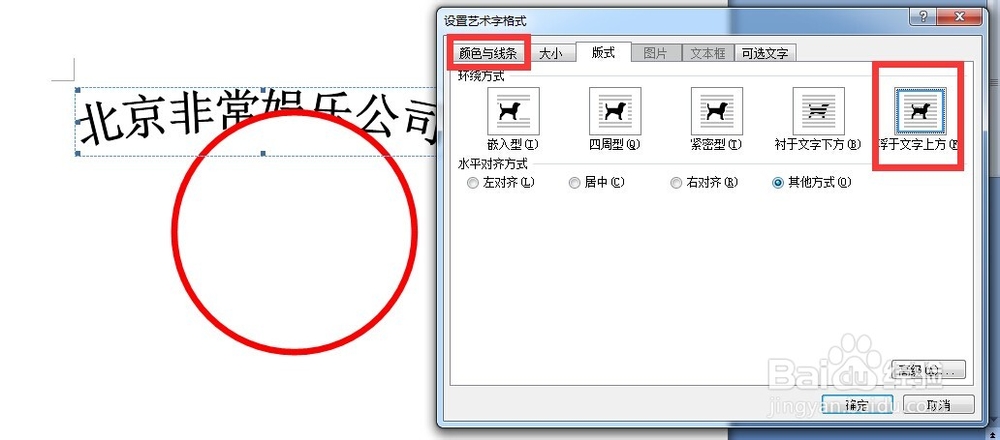怎么用word制作公章样式
1、新建一个word文档,选择“插入——形状——椭圆",准备画圆,制作公章的外边。
2、按住shift键,在文档中开始画圆形。同时,要修改圆形的属性(右键选择圆形,选择设置自选图形格式,弹出对话框在其中进行设置),线的粗细度可设为5磅,如下图所示。
3、填写公章文字,可以选择”插入——艺术字——艺术字样式3“.
4、选择艺术字样式后,会弹出文字编辑对话框,可以输入公章的文字,并可以设置其字体和大小。如下图所示。
5、之后,设置艺术字的颜色和版面样式。可通过选择艺术字右键选择”设置艺术字格式”,将艺术字填充和线条颜色改为红色,版式改为浮于文字上方。
6、调整文字格局。可通过下图中标识的点位,先下拉调整中间那个符号(调整文字弧度),左侧那个黄色的点可以调整字间距。
7、通过调整,最后达到相对合适的状态,如下图所示。当然,根据需要还可以添加五角星、数字等。都可以在插入选项中进行选择插入。
声明:本网站引用、摘录或转载内容仅供网站访问者交流或参考,不代表本站立场,如存在版权或非法内容,请联系站长删除,联系邮箱:site.kefu@qq.com。